容量の大きなファイルを送る方法~Thunderbird~
公開日:
:
最終更新日:2024/12/10
Thunderbird, ソフトウェア・アプリ, よくある相談
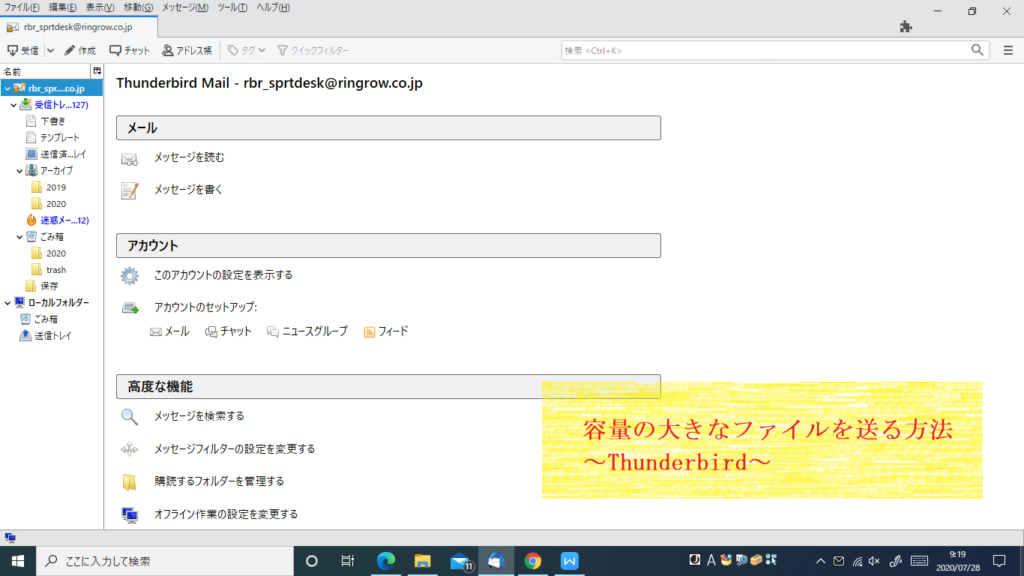
今回はメールで大容量の添付ファイルを送る方法をご紹介します。
メールで添付ファイルを送るのは手軽で一般的ですが、容量の大きなファイルを送ろうとすると送受信がうまくいかないことがあります。
それは一通あたりのメールサイズが使用しているプロバイダーやサーバーによって変わってきてしまうからなんです。
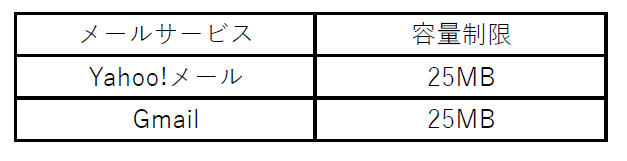
各プロバイダーの制限を超えてしまったファイルはどのように送ればいいでしょうか。
今回はThunderbird(サンダーバード)の拡張機能を紹介します。
※Outlook(アウトルック)では開くことができないので注意が必要です。
FileLink(ファイルリンク)とは?
添付ファイルをオンラインストレージにアップロードして、ファイルをリンクに置き換えることができます。
FileLink機能の追加方法
①Thunderbird画面上部の「ツール」をクリック
※「ツール」の表示がない場合は、Altキーを押すとメニューが表示されます。
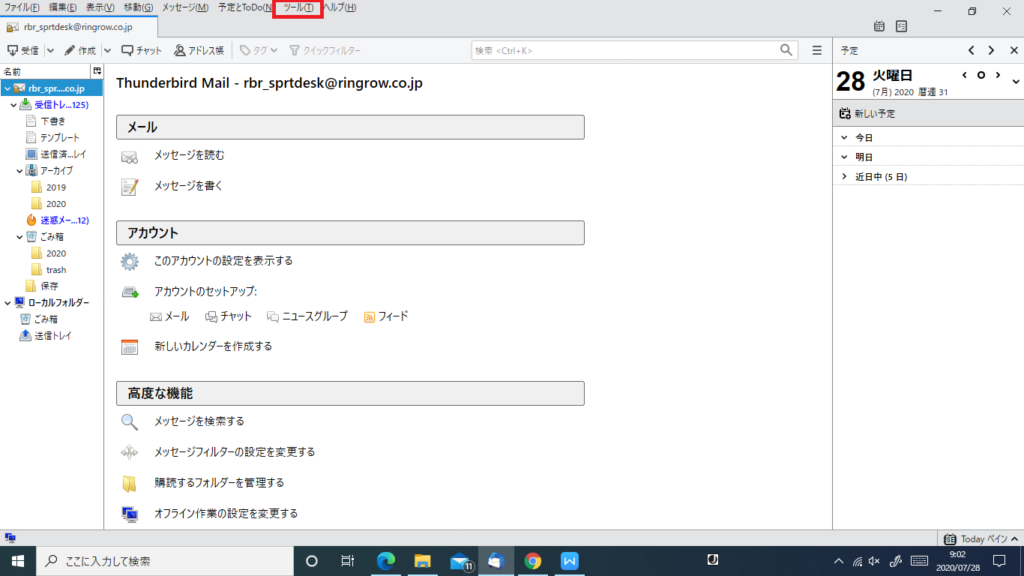
②「アドオン」をクリック
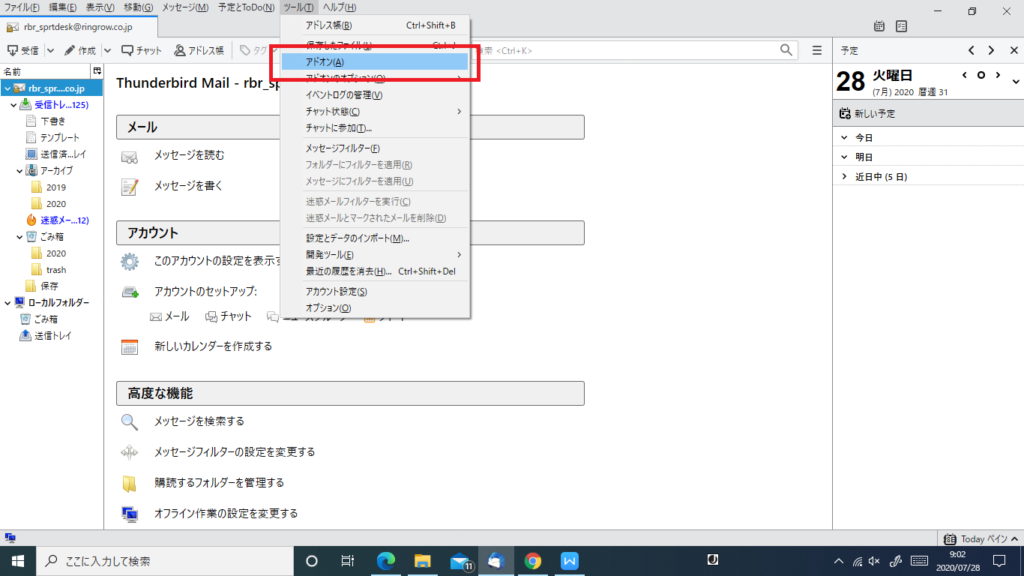
③「FileLink」と入力し検索
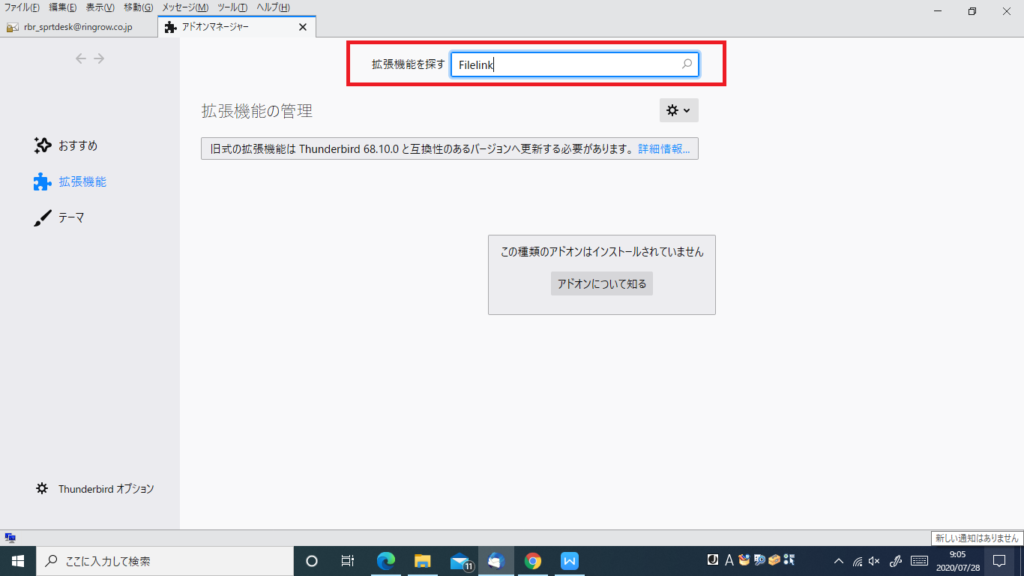
④「FileLink Provider for Dropbox」の右横「Thunderbirdへ追加」をクリック
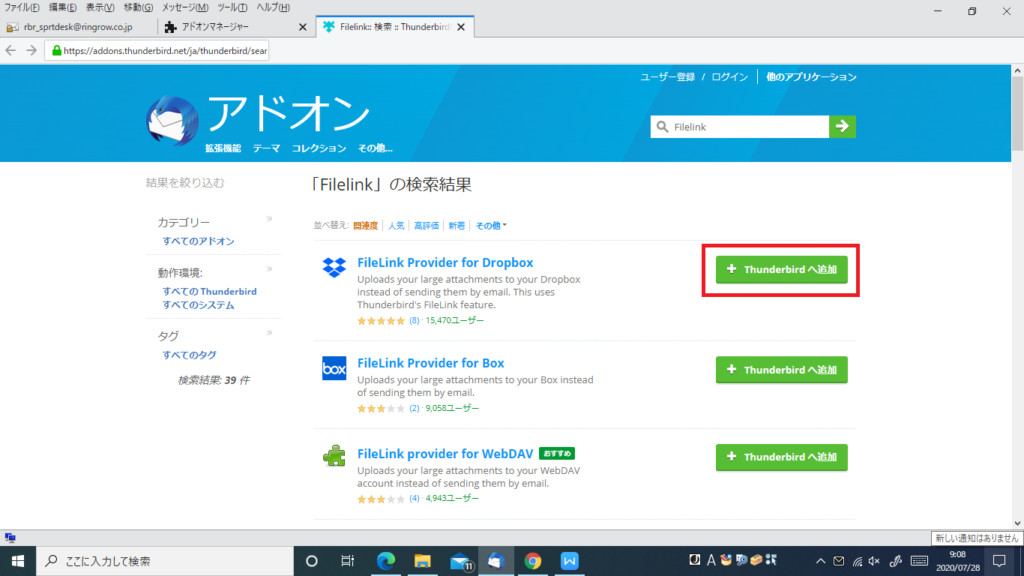
⑤画面の右上に許可を求める画面が表示されるので「追加」をクリック
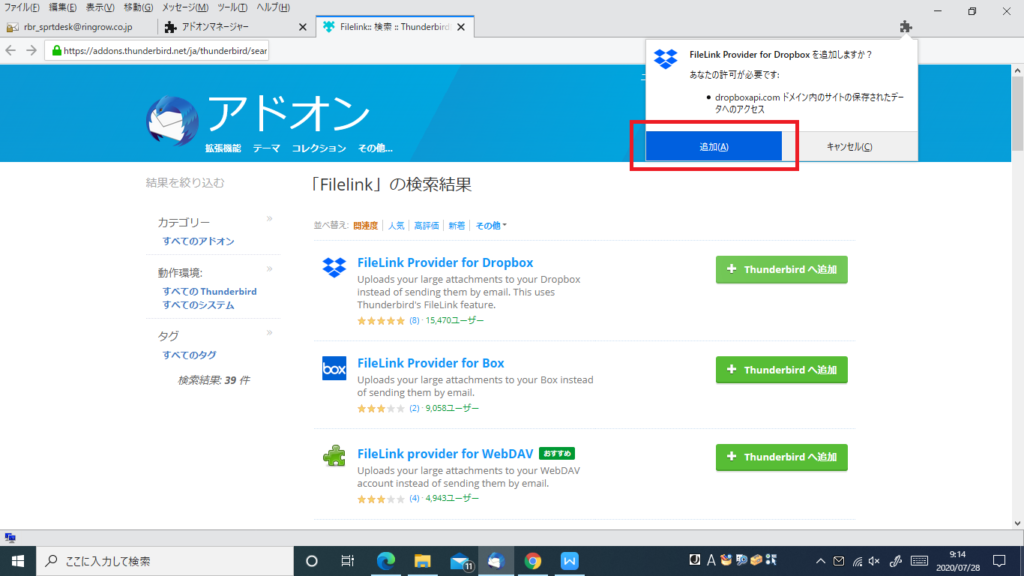
⑥「Thunderbirdに追加されました。」と表示されたら「OK」をクリック
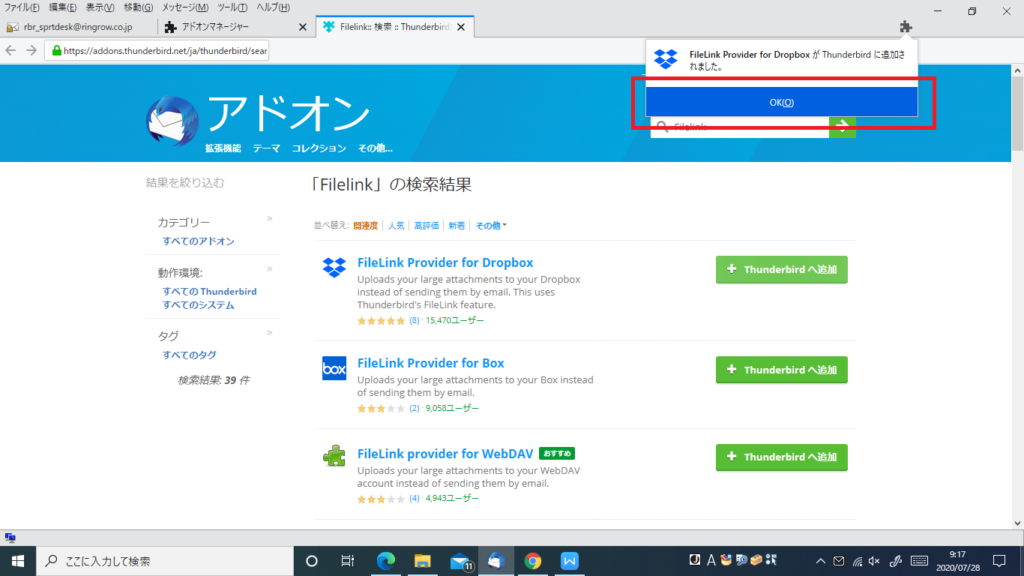
⑦画面の右上にFileLinkのマークが追加されます
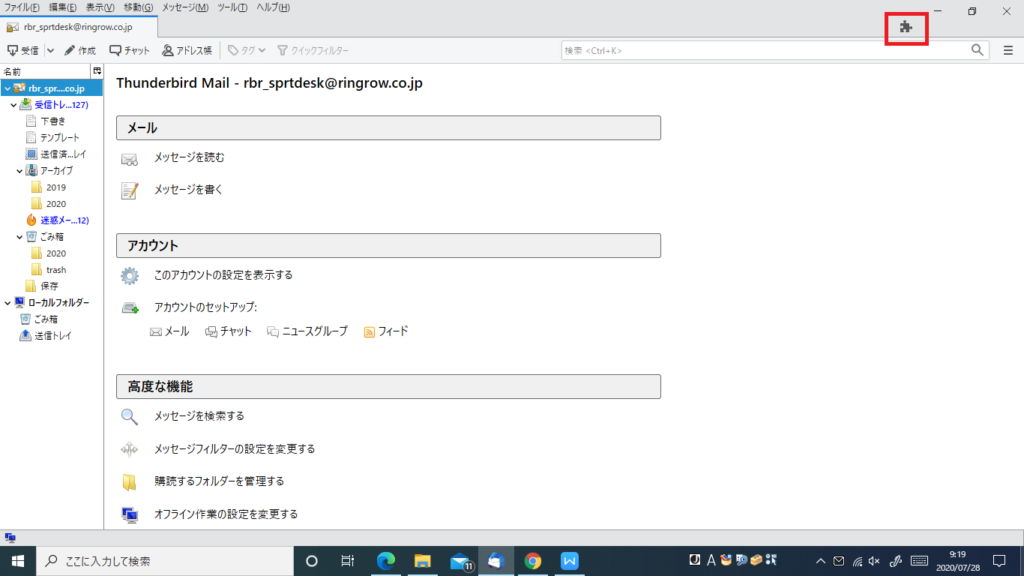
⑧作成画面を開き、大容量のファイルを添付します
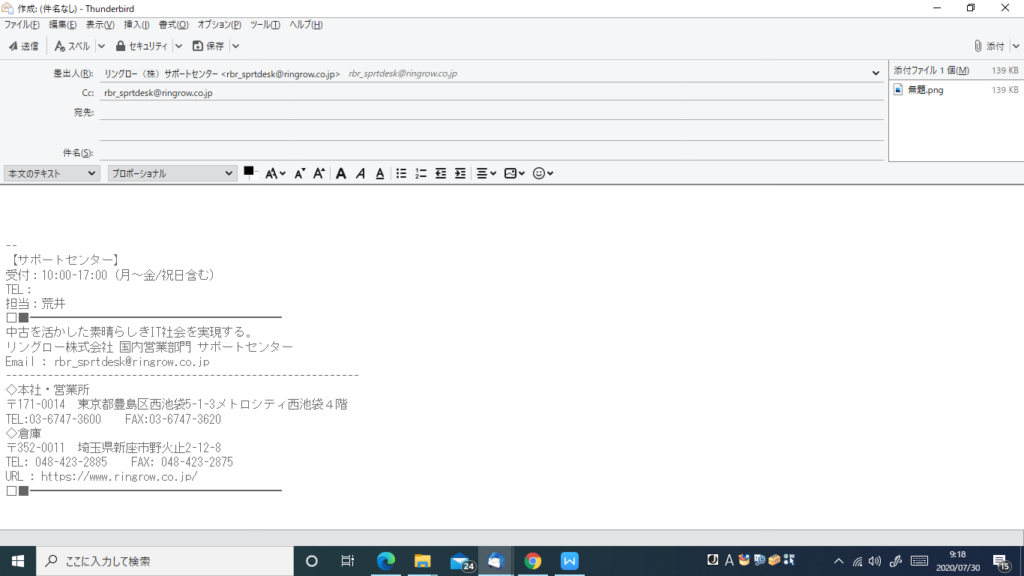
⑨添付ファイルを右クリックし「添付転換」、「We Transfer」の順にクリック
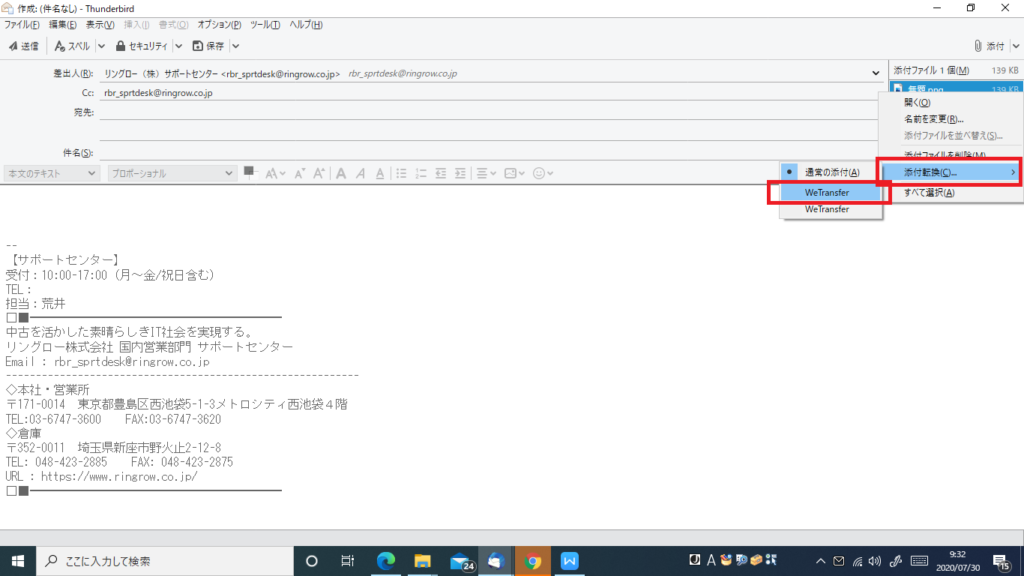
⑩添付した資料がURLに変換されたら送信
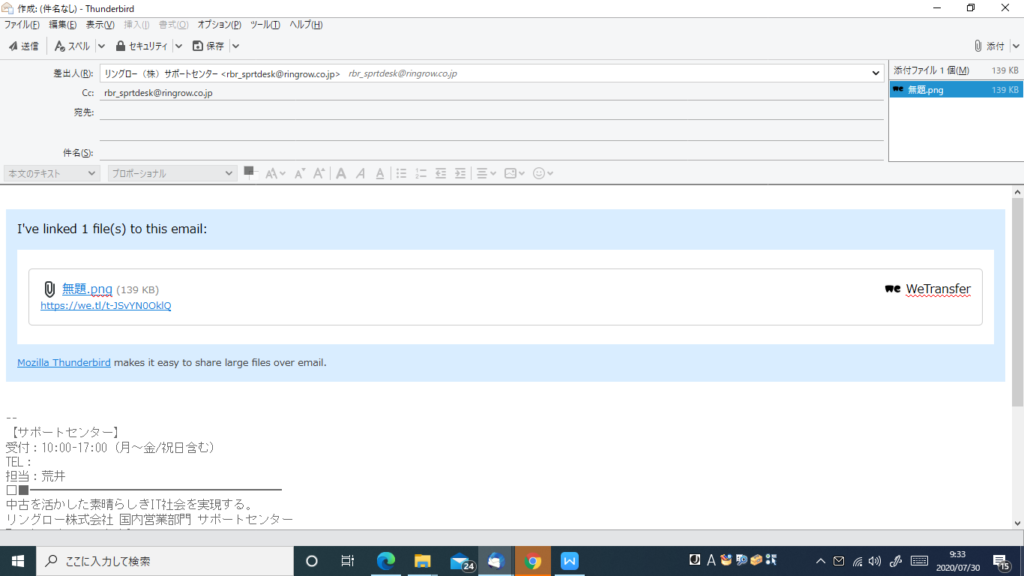
この方法で容量の大きい動画なども送れるようになるので、ぜひ試してみてください。
次回はURLに変換された添付資料の開き方をご紹介します!
担当:荒井
★★今回のようなご不明点も電話・メールにて何度でもご相談いただける『R∞PC(アールピーシー)』、おかげさまで大好評!『がっちりマンデー!!』でも特集されました!★★

関連記事
-

-
作業効率化!複数のコピー履歴が残る「クリップボード」機能
パソコンを使用していると、画像や文章をコピーする場面がよくあると思います。「貼り付けできる
-
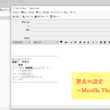
-
署名の設定~Mozilla Thunderbird~①
今回は、Mozilla Thunderbird(モジラ サンダーバード)の署名を作成する方
-

-
【2019年版】無料で使えるおすすめの年賀状作成ソフト4選 ~後編~
前回は、手軽に年賀状を作成できる王道の無料ソフトをご紹介しました! 引き続き、簡単便利な無料の年
-

-
【ペイント】文字が90度横に回転してしまう場合の対処法
Windowsのパソコンには、標準でペイントというソフトが入っています。写真に文字を入れた
-

-
デスクトップパソコンがシャットダウンできない!原因と対策 ~PS/2キーボード~
先日、デスクトップパソコンをご使用のお客様より、「勝手に再起動してしまいパソコンのシャット
-

-
コルタナが急に使えなくなってしまったら?
Windows10には「Cortana(コルタナ)」という音声アシスタント機能が標準搭載さ
-

-
winmail.datの対処方法~Mozilla Thunderbird~
前回、winmail.dat(ウィン メール ドット ダット)というファイルについてご紹介
-

-
Internet Explorerから他のブラウザへ移行③ ~Fire Fox~
今回はInternet Explorer(インターネット エクスプローラー)からFire
-

-
Windowsの更新、溜まっていませんか? ~不具合事例集~
PCが変、故障した…? その症状、もしかすると「Windowsの更新」で解決できるかもしれません











Comment
サンダーバード 利用しています。こちらの記事を読み⑥まで完了したのですが⑦のマークが追加されないのです。
どうしたらよいのか教えていただけますでしょうか。宜しくお願いいたします。
齊藤様、この度はお問い合わせいただきありがとうございます。
ご相談いただいた件につきまして、一度サンダーバードの再起動とバージョン確認をお試しください。
※バージョン確認方法:https://www.mita.itc.keio.ac.jp/ja/faculty_manual_tb_ver.html
上記ページ内の情報でも解決しない場合、リングローのサポートセンターにて直接お電話やメールで詳細なやり取りが可能ですので、お手数ですが下記までお問い合わせくださいませ。
(ご連絡を頂く際は、リングログのコメント経由でのお問い合わせである旨も併せてお伝えください。)
よろしくお願いいたします。
【リングロー株式会社サポートセンター】
TEL:0120-956-892(営業時間:月~金 10時~17時)
MAIL:rpc-red@ringrow.co.jp